Citrix Virtual Apps and Desktops™ 7 2503
Info zum Release
Dieses Release von Citrix Virtual Apps and Desktops enthält neue Versionen der Virtual Delivery Agents (VDAs) für Windows und einiger Kernkomponenten von Citrix Virtual Apps and Desktops. Sie haben folgende Möglichkeiten:
-
Installieren oder Aktualisieren einer Site: Verwenden Sie die ISO für diese Version, um Kernkomponenten und VDAs zu installieren oder zu aktualisieren. Nach der Installation bzw. dem Aktualisieren auf die neueste Version können Sie die neuen Features nutzen.
-
Installieren oder Upgrade von VDAs einer bestehenden Site: Wenn Sie bereits eine Bereitstellung haben und noch kein Upgrade der Kernkomponenten durchführen können, können Sie durch eine Installation eines VDAs bzw. ein Upgrade auf den aktuellen VDA die aktuellen HDX™-Features verwenden. Ein bloßes Upgrade der VDAs kann beispielsweise nützlich sein, wenn Sie die Erweiterungen in einer Testumgebung testen möchten.
Nach dem Upgrade der VDAs von Version 7.9 oder höher auf die aktuelle Version ist keine Aktualisierung der Funktionsebene des Maschinenkatalogs erforderlich. Die Standardebene 7.9 (oder höher) ist weiterhin die aktuelle Funktionsebene. Weitere Informationen finden Sie unter VDA-Versionen und Funktionsebenen.
Installations- und Upgradeanweisungen:
- Wenn Sie eine neue Site erstellen, folgen Sie den Anweisungen unter Installation und Konfiguration.
- Wenn Sie eine Site aktualisieren, lesen Sie Upgrade einer Bereitstellung.
Dokumentation für unterstützte und ältere Versionen
Dokumentationen für unterstützte Versionen finden Sie in Citrix Virtual Apps and Desktops.
Die PDF-Dokumentation zur End-of-Life-Version (EOL) ist in Legacy-Dokumentation archiviert.
Citrix Virtual Apps and Desktops 7 2503
Virtual Delivery Agents (VDAs)
VDA Upgrade Service (Preview)
Der Citrix VDA Upgrade Service (VUS) optimiert VDA-Upgrades innerhalb von Citrix DaaS™ und verbessert Leistung und Sicherheit. Administratoren können VUS verwenden, um nach Updates zu suchen, Upgrades zu planen und den Fortschritt zu überwachen, mit Optionen für sofortige oder geplante Updates. Es stehen zwei Upgrade-Tracks zur Verfügung: Long-Term Service Release (LTSR) für Stabilität und Current Release (CR) für die neuesten Features.
Nahtlose Anmeldung von Citrix Workspace™ mit SSO
Mit diesem Feature können Sie sich mit Single Sign-On (SSO) nahtlos von Citrix Workspace aus beim auf dem VDA vorhandenen Citrix Secure Access (CSA)-Client anmelden. This feature is applicable to both single and multi-session VDAs. Weitere Informationen finden Sie unter Nahtlose Anmeldung vom Citrix Secure Access Client auf VDA.
Cloud Connector Standalone Citrix Secure Ticketing Authority (STA)-Dienst
Wenn Sie die Site-Aggregation vor Ort mit Citrix Workspace oder den Citrix Gateway Service mit StoreFront verwenden, verarbeiten Cloud Connectors den Secure Ticket Authority (STA)-Datenverkehr für Ihre Citrix Virtual Apps and Desktops-Site. Der eigenständige STA-Dienst ermöglicht Ihnen mehr Kontrolle über die Zustellung von STA-Tickets in Ihrer Umgebung. Weitere Informationen finden Sie unter Cloud Connector Standalone Citrix Secure Ticketing Authority (STA)-Dienst.
Unterstützung für WebSocket VDA im LHC-Modus
Mit diesem Feature ist die WebSocket-Verbindung zwischen einem VDA und einem Delivery Controller auch im LHC-Modus erfolgreich. Weitere Informationen finden Sie unter WebSocket-Kommunikation zwischen VDA und Delivery Controller.
HDX
Geräte
64-Bit-App-Unterstützung für TWAIN-Umleitung. Dokumente können jetzt mit 64-Bit-Anwendungen in HDX-Sitzungen gescannt werden.
FIDO2-Umleitungsunterstützung in Double-Hop-Szenarien. Benutzer können sich jetzt bei Anwendungen authentifizieren, die in Double-Hop-Szenarien eine FIDO2-Umleitung verwenden. Auf dem VDA-Host des Zwischenhops muss Citrix Virtual Apps and Desktops 2503 installiert sein.
Unterstützung der Wildcard-Studiorichtlinie für benutzerdefinierte Anwendungen mit FIDO2-Umleitung. Administratoren können jetzt Dateipfade benutzerdefinierter In-Session-Anwendungen konfigurieren, die die FIDO2-Umleitung in Studio verwenden müssen, und auch Platzhalterzeichen in Dateipfadvariablen verwenden.
WIA-Umleitungsverbesserungen. Administratoren müssen keine Hooking-Änderungen mehr an Allowlist--Anwendungen vornehmen, um die WIA-Umleitung zu verwenden. Sie müssen lediglich Dateipfade zu den Registern der Positivliste hinzufügen.
Verbesserte Unterstützung für den Unicode-Eingabemodus. Diese Verbesserung steigert die Qualität und bietet eine umfassendere Unterstützung für das Tastaturlayout bei Verwendung des Unicode-Eingabemodus.
Verbessertes PDF-Druckerlebnis [Preview]. Diese Verbesserung erweitert die Unterstützung von Optionen und Einstellungen im Zusammenhang mit dem PDF-Druck, um ihn auf das Niveau anderer Druckformate zu bringen.
Optimiertes Scannen von Linux-Endpunkten [Preview]. Diese Featureverbesserung bietet ein besseres Scanerlebnis beim Herstellen einer Verbindung mit den Remotesitzungshosts von Linux-Endpunkten aus.
Grafik
“Intelligent Build to Lossless”-Feature. Intelligent Build to Lossless ist eine Erweiterung unseres bestehenden Build-to-Lossless-Features, das ein intelligenteres und effizienteres Erlebnis bieten soll. Mit Intelligent Build to Lossless müssen Administratoren Build to Lossless nicht mehr manuell konfigurieren. Das Feature wird automatisch dynamisch in der Sitzung auf Monitoren angewendet, die dies erfordern. Wenn der Bedarf nachlässt, deaktiviert Thinwire es nahtlos und kehrt zur regulären Kodierung zurück, um eine optimale Leistung zu erzielen.
HDX-Konnektivität
EDT MTU-Neuerkennung. EDT MTU Discovery kann jetzt MTU-Änderungen während einer aktiven Sitzung erkennen und den MTU-Wert der Sitzung nach Bedarf anpassen. Weitere Informationen finden Sie unter Enlightened Data Transport.
EDT-Timeoutkonfiguration. Der Konfigurationsmechanismus in der Workspace-App wurde erweitert, um die Timeouteinstellung des VDA zu verwenden. Dadurch entfällt die Notwendigkeit, das Timeout auf dem Clientgerät zu konfigurieren. Darüber hinaus wurde das standardmäßige EDT-Timeout von 25 Sekunden auf 10 Sekunden geändert, um eine schnellere Erkennung von Netzwerkunterbrechungen zu ermöglichen. Weitere Informationen finden Sie unter EDT-Timeout konfigurieren.
HDX Direct – Extern. HDX Direct für externe Benutzer ist grundsätzlich verfügbar. Es ermöglicht internen Clientgeräten, eine sichere Direktverbindung mit dem Sitzungshost herzustellen, wenn eine direkte Kommunikation möglich ist. Weitere Informationen finden Sie unter HDX Direct.
Rendezvous V2-Unterstützung für authentifizierten Proxy. Rendezvous unterstützt jetzt authentifizierte Proxys zur Steuerung des Datenverkehrs. Weitere Informationen finden Sie unter Rendezvous V2.
Sicheres HDX. Secure HDX ist jetzt allgemein verfügbar. Dies ist eine ALE-Lösung (Application Level Encryption), die verhindert, dass Netzwerkelemente im Datenverkehrspfad den HDX-Datenverkehr überprüfen. Weitere Informationen finden Sie unter Secure HDX.
Multimedia
Aktivieren Sie den Audio Quality Enhancer, um die Audioleistung zu verbessern [Preview]. Ab der Version 2503 wird Audio Quality Enhancer (v1) für Adaptive Audio hinzugefügt.
Audio Quality Enhancer bewältigt effektiv kurze Zeiträume von Paketverlusten und Störungen, indem es Audio auf intelligente Weise aus vorherigen Samples rekonstruiert und so eine merkliche Qualitätsverschlechterung verhindert. Audio Quality Enhancer optimiert die Audiowiedergabe- und Aufnahmequalität sowohl bei guten als auch bei schlechten Netzwerkbedingungen.
Browserprofilfreigabe bei der Browserinhaltsumleitung [Preview]. Die Browserinhaltsumleitung (BCR) bietet jetzt mit dem neuen Feature Profilfreigabe eine optimierte Benutzererfahrung und ermöglicht die VDA-seitige Authentifizierung und Cookiefreigabe. Diese Verbesserung eliminiert redundante Anmeldungen und steigert die Produktivität, indem die Authentifizierung und Cookiepersistenz über BCR-Sitzungen hinweg aufrechterhalten wird, selbst nachdem das BCR-Fenster geschlossen wurde. Dieses nahtlose Erlebnis erhöht die Sicherheit weiter, indem sichergestellt wird, dass die Authentifizierung vom VDA und nicht vom Client stammt.
Beispiel:
-
Bisherige Erfahrungen: Bisher mussten Benutzer beim Öffnen einer authentifizierten Seite innerhalb von BCR ihre Anmeldeinformationen jedes Mal erneut eingeben, wodurch die SSO-Persistenz unterbrochen wurde. SSO wurde nur aufrechterhalten, solange das BCR-Fenster geöffnet blieb. Durch das Schließen und erneute Öffnen des Fensters mussten Benutzer den Anmeldevorgang wiederholen.
-
Neue Erfahrung: Mit der Profilfreigabe werden Benutzer nicht mehr zur Eingabe von Anmeldeinformationen aufgefordert. SSO wird nahtlos vom VDA-Browser beibehalten und bietet ein verbessertes und unterbrechungsfreies Erlebnis.
Voraussetzungen für das Preview
- Citrix Virtual Apps and Desktops 2503
- Citrix Workspace App 2503
- Browserumleitungserweiterung 25.3.4 oder höher
Eine Anleitung zur Aktivierung des Features finden Sie in der Dokumentation zu Browserinhaltsumleitung.
Web Studio
Citrix Personalization für App-V – VDA wird in Citrix Virtual Delivery Agent in App Packages Delivery Component umbenannt
Das Kontrollkästchen Citrix Personalization for App-V - VDA im Abschnitt “Zusätzliche Komponenten” während der VDA-Installation wurde in App Packages Delivery Component umbenannt. Diese Komponente ermöglicht die Verwaltung und Bereitstellung von Microsoft-Anwendungspaketen (App-V, MSIX, App Attach als VHD, VHDX, CMFS und Liquidware Flexapp One-Anwendungspakete) innerhalb Ihrer Citrix-Umgebung. Dadurch können Benutzer auf virtualisierte Anwendungen zugreifen, die vom VDA bereitgestellt werden.
Homepage für Web Studio
Web Studio verfügt jetzt über eine Homepage, die einen Überblick über Ihre Citrix Virtual Apps and Desktops-Bereitstellung und Workloads sowie Informationen bietet, die Ihnen helfen, Ihr Abonnement optimal zu nutzen. Die Seite besteht aus den folgenden Bereichen:
- Zuletzt verwendet. Zeigt einen Verlauf der Objekte an, auf die Sie kürzlich zugegriffen haben.
- Sitedetails. Bietet einen Überblick über Ihre Citrix Virtual Apps and Desktops-Bereitstellung. Zu den wichtigsten Informationen gehören Ihr Lizenztyp, die Studio-Version sowie die Version und der Status Ihrer Delivery Controller.
- Ressourcen. Zeigt die Anzahl der bereitgestellten Ressourcen und ihre Anzahl nach Kategorie an.
- Sitzungen. Zeigt die Anzahl der Desktop- und App-Sitzungen an, die in den letzten sieben Tagen täglich gestartet wurden.
- Erste Schritte. Führt Sie durch eine Reihe von Fragen, die Ihnen beim Einrichten Ihrer Citrix Virtual Apps and Desktops-Bereitstellung helfen.
- Fehler und Warnungen. Zeigt zentral Fehler und Warnungen aus Ihrer Citrix Virtual Apps and Desktops-Bereitstellung an.
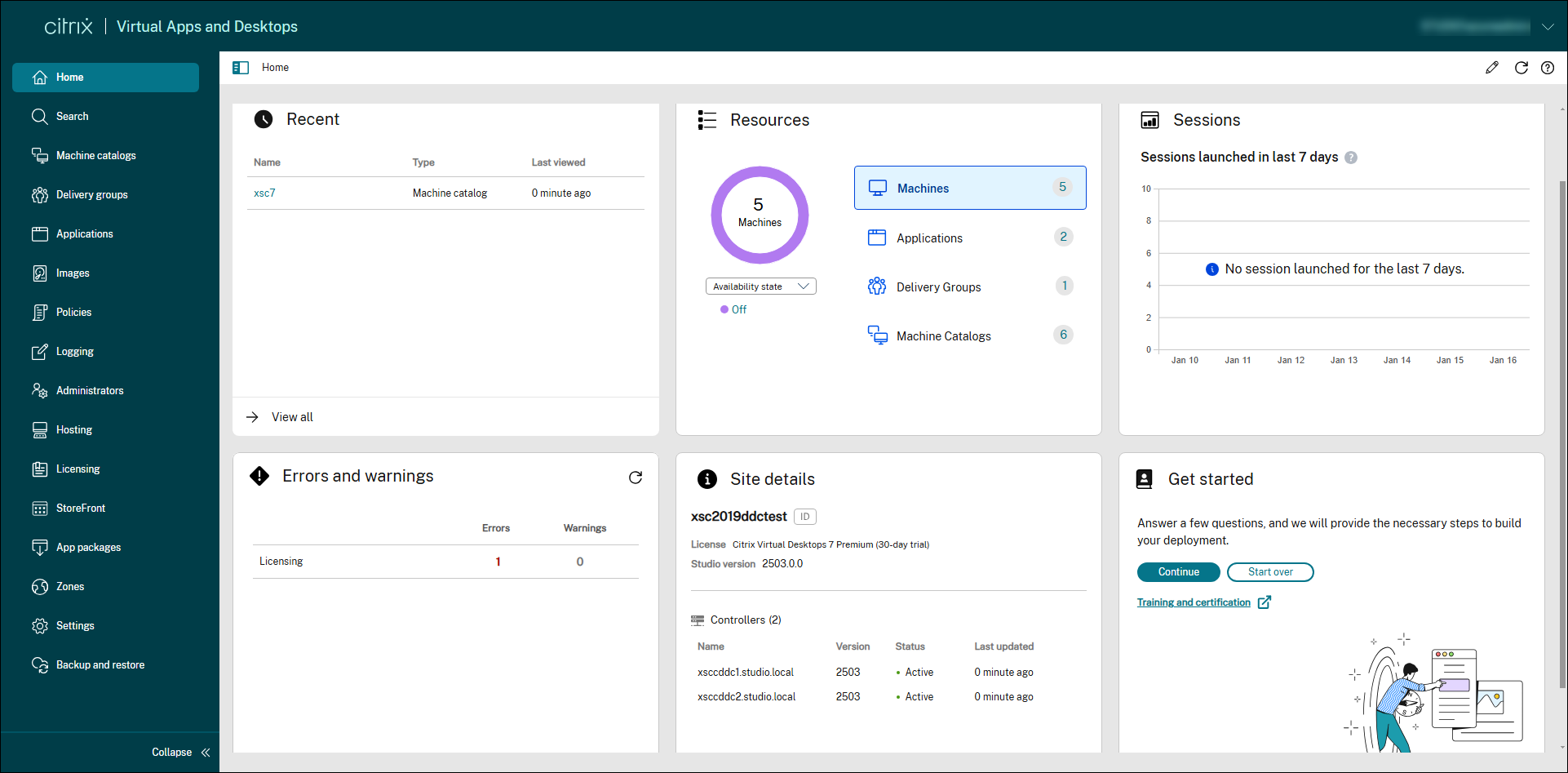
Weitere Informationen finden Sie auf der -Startseite.
Autoscale™-Einstellungen anhand der historischen Nutzung verfeinern
Eine neue Registerkarte mit den Autoscale-Einstellungen namens Autoscale Insights bietet ein umfassendes Diagramm, das Ihre Autoscale-Einstellungen und die Maschinennutzungsdaten der letzten Woche visuell vergleicht. Anhand des Diagramms können Sie die Effektivität der Autoscale-Einstellungen prüfen:
- Nicht kosteneffektiv. Finanzielle Verschwendung aufgrund einer Überversorgung mit Kapazitäten.
- Schlechte Benutzererfahrung. Beeinträchtigung der Benutzererfahrung durch Unterversorgung mit Kapazitäten.
- Gutes Gleichgewicht zwischen Benutzererfahrung und Kosten. Die bereitgestellte Kapazität entspricht der historischen Nutzung.
Weitere Informationen finden Sie unter Effektivität von Autoscale-Einstellungen analysieren.
Standardzeitzone für Ihre Site festlegen
Mit Web Studio können Sie jetzt eine Standardzeitzone für Ihre Site auswählen. Sie finden die Einstellung unter Einstellungen > Datum und Uhrzeit. Web Studio verwendet diese Zeitzone für alle Zeitanzeigen und Zeitpläne, wie z. B. geplante Neustarts und automatische Skalierung. Diese Einstellung erleichtert die Zeitverwaltung und gewährleistet die Zeitkonsistenz auf Ihrer gesamten Website.
Sie können die Zeitzone für einzelne Ressourcen ändern. Sie können beispielsweise eine andere Zeitzone für eine Bereitstellungsgruppe festlegen, die Maschinen in einer anderen Region bedient. Weitere Informationen finden Sie unter Benutzereinstellungen in einer Bereitstellungsgruppe ändern.
Verbesserte Sitzungssichtbarkeit bei tagbasierten Suchen
Wenn Sie im Suchknoten nach Maschinen per Tag suchen, werden aktive Benutzersitzungen auf den übereinstimmenden Maschinen jetzt auf der Registerkarte Sitzungen angezeigt. Diese Verbesserung trägt dazu bei, das versehentliche Herunterfahren von Maschinen mit aktiven Sitzungen zu verhindern, indem sie eine klare Sichtbarkeit dieser Sitzungen bietet und so Ihre Verwaltungseffizienz verbessert.

Verbesserte Ressourcenüberwachung für Multisitzungs-VDAs
Web Studio bietet jetzt detaillierte Einblicke in die Ressourcennutzung und Leistungsfähigkeit von Multisitzungs-VDAs. Bewegen Sie den Mauszeiger über die Spalte Lastauswertungsprogrammindex eines Multisitzungs-VDA im Knoten Suchen, um detaillierte Messdaten anzuzeigen, darunter CPU, Speicher, Datenträgernutzung, maximal zulässige Anzahl von Sitzungen und mehr. Die angezeigten spezifischen Metriken hängen von den aktivierten Richtlinieneinstellungen ab.
Durch diese Verbesserung müssen Sie keine PowerShell-Cmdlets mehr ausführen oder mehrere Schritte durchlaufen, um zum Monitor zu wechseln und diese Daten zu erfassen. Die gleichen Funktionen stehen Ihnen direkt in Web Studio zur Verfügung. Weitere Informationen finden Sie unter Maschinenaktionen und Spalten.

Clientplattformfilter für Richtlinienzuweisungen
Mit einem neuen Filter, Clientplattform, können Sie Richtlinienzuweisungen jetzt präziser steuern. Mit diesem Filter können Sie Richtlinien basierend auf dem Betriebssystem der Benutzergeräte zuweisen (Zulassen) oder ausschließen (Verweigern), einschließlich Windows, macOS, Linux, iOS, Android oder HTML5. Diese Verbesserung bietet mehr Flexibilität und Präzision bei der Richtlinienzuweisung und gewährleistet eine individuelle und einheitliche Erfahrung auf verwalteten und nicht verwalteten Geräten.
Label-Konfigurationsprotokolle
Sie können jetzt Konfigurationsprotokolle auf der Registerkarte Protokolle > Ereignisse kennzeichnen, was das Identifizieren und Exportieren von Protokollen erleichtert. Darüber hinaus bietet der Knoten Protokollieren jetzt erweiterte Features, darunter den Export von Protokollen in CSV-Dateien, erweiterte Suche und tabellarische Anzeige für die Registerkarte Ereignisse. Weitere Informationen finden Sie unter Richtlinienzuweisungen.
Erweiterte Domänenauswahl
Mit einer neuen Option in der Benutzeroberfläche können Sie jetzt einen Domänennamen eingeben, der überall dort, wo eine Domänenauswahl erforderlich ist, genau passt. Diese Verbesserung bietet folgende Vorteile:
-
Schnellere Suchen: Sie können das Durchsuchen großer Verzeichnisse überspringen und erhalten direkt und sofort Ergebnisse.
-
Zeitersparnis: Das Laden vollständiger Verzeichnisse entfällt und beschleunigt Arbeitsabläufe.
-
Verbessertes Erlebnis: Verbessert die Effizienz der Adminverwaltung, insbesondere in Umgebungen mit großen Verzeichnissen.
Verbesserte Suche nach Benutzernamen bei der Erstellung von Maschinenkatalogen
Wir haben die Funktionalität für die Suche nach Administratoren anhand von Benutzernamen bei der Erstellung von Maschinenkatalogen erweitert. Zu den wichtigsten Verbesserungen der Seite Maschinenkatalogerstellung > Anmeldeinformationen eingeben gehören:
- Domänenangabe: Eine neue Option, Domäne, ist jetzt auf dieser Seite verfügbar, sodass Sie die Suche einschränken können, indem Sie den Domänennamen oder die SID eingeben.
- Suchoptimierung für SamName: Suchen, die SamName verwenden, sind jetzt auf die angegebene Domäne beschränkt.
Diese Verbesserungen machen Benutzersuchen schneller und effizienter.
Das Erstellen von AWS-VMs mit den Eigenschaften von Maschinenvorlagen wird nicht mehr unterstützt
Die Unterstützung für die Erstellung von AWS-VMs durch Erfassen der Eigenschaften von Maschinenvorlagen wurde im Rahmen der Umstellung auf die Erstellung von VMs mit Maschinenprofilen entfernt. Die Option Eigenschaften von Maschinenvorlagen auf virtuelle Maschinen anwenden wurde von der Seite Maschinenvorlage entfernt. Stattdessen können Sie AWS-VMs mit Maschinenprofilen erstellen, um ein ähnliches und optimiertes Erlebnis zu erzielen. Weitere Informationen finden Sie unter Maschinenprofilbasierte Maschinenkatalogs mit Studio erstellen.
Unterstützung für die Bereitstellung und Energieverwaltung von Red Hat OpenShift-Maschinen (Preview)
Mit Web Studio können Sie jetzt Verbindungen zu Red Hat OpenShift-Serverclustern erstellen und diese Verbindungen beim Erstellen von Maschinenkatalogen angeben. Mit diesem Feature können Sie vorhandene OpenShift-Maschinen suchen und zu Katalogen hinzufügen, sodass Sie Maschinen in Ihrer Red Hat OpenShift-Umgebung bereitstellen und deren Stromversorgung verwalten können.
Weitere Informationen finden Sie unter Verbindungen zu Red Hat OpenShift erstellen und OpenShift-Maschinenkataloge erstellen.
Benachrichtigung der Administratoren, dass die Energierichtlinien auch bei Deaktivierung der Autoscale wirksam bleiben
Die Verbesserung soll die Administratoren daran erinnern, dass das Deaktivieren der Autoscale keine Auswirkungen auf die Energierichtlinieneinstellungen für eine Bereitstellungsgruppe hat. Durch dieses Feature wird sichergestellt, dass sich die Administratoren über den Umfang der Deaktivierung von Autoscale im Klaren sind, und es wird klargestellt, dass die Energierichtlinien auch dann wirksam bleiben, wenn Autoscale deaktiviert ist.
Option zum Zurücksetzen von In-Use Active Directory (AD)-Konten
Mit Studio können Sie jetzt Active Directory (AD)-Konten von Maschinen zurücksetzen, selbst wenn der Status der Maschine In Verwendung ist. Dies ist erforderlich, da das System manchmal nicht richtig erkennt, wenn sich eine Maschine in einem unsauberen Zustand befindet.
Masterimages auf der Grundlage der Regionen der Hostingeinheit filtern
Bei der Erstellung von Maschinenkatalogen für die Azure-Plattform kann Web Studio jetzt Masterimages herausfiltern und ausschließen, die zu anderen Regionen als der Region der Hostingeinheit gehören. Dieses Feature sorgt dafür, dass nur Images aus derselben Region wie die Hostingeinheit zur Auswahl stehen.
Speicherlastenausgleich mit der Methode der geringsten Auslastung optimieren
Bisher verwendeten Machine Creation Services™ (MCS) eine Round-Robin-Methode, um virtuelle Maschinen auf Speicherrepositorys zu verteilen, was häufig zu einer ungleichmäßigen Speicherauslastung führte.
Studio führt jetzt die Option Speicherlastenausgleich mit der Methode der geringsten Auslastung optimieren ein. Wenn Sie bei der Katalogerstellung zwei oder mehr Speicherorte für Betriebssystemdaten auswählen, wird diese Option verfügbar, sodass Datenträger dem Speicherrepository mit der geringsten Auslastung zugewiesen werden können.
Dieses Feature verbessert den Lastenausgleich und die Systemstabilität. Sie wird in XenServer-, VMware- und SCVMM-Virtualisierungsumgebungen unterstützt. Weitere Informationen finden Sie unter Speicherauswahl.
Unterstützung für die Erstellung MCSIO-fähiger MCS-Maschinenkataloge in AWS
Sie können jetzt MCSIO-fähige MCS-Kataloge erstellen, um in AWS MCSIO-fähige MCS-Maschinenkataloge zu erzeugen. Dies verbessert die Write IOPS, indem Schreibvorgänge in den Zurückschreibcache umgeleitet werden, und reduziert die Startzeit, wenn der persistente Betriebssystemdatenträger aktiviert ist. Weitere Informationen finden Sie unter Machine Creation Services (MCS)-Speicheroptimierung.
Verbesserte UI-Leistung beim Importieren von VMs aus AWS
Wir haben die Leistung der Web Studio-Benutzeroberfläche verbessert, indem wir den Prozess des Importierens von VMs in Citrix Virtual Apps and Desktops von AWS optimiert haben. Um Zeitüberschreitungen durch das Abrufen vieler AMIs zu vermeiden, ruft Web Studio während dieses Vorgangs keine AMIs mehr ab.
Unterstützung für die Auswahl einer Startvorlage als Maschinenprofil für AWS
Bei der Bereitstellung von AWS-VMs mit MCS können Sie jetzt eine Startvorlage als Maschinenprofil auswählen. Startvorlagen erleichtern die Versionskontrolle. Weitere Informationen finden Sie unter Bild- und Maschinenprofil.
Erstellen Sie Bereitstellungsgruppen ausschließlich für anhaltefähige VMs mit Web Studio
Wir haben eine neue Option in Web Studio > Bereitstellungsgruppe erstellen, Anhalten-Fähigkeit für diese Bereitstellungsgruppe als erforderlich festlegen eingeführt. Mit dieser Option können Sie Bereitstellungsgruppen erstellen, die nur Anhalten-fähige VMs enthalten, was die Energieverwaltung Ihrer Maschinen auf Bereitstellungsgruppenebene erleichtert. Dieses Feature gilt nur für VMs mit Einzelsitzungs-OS. Weitere Informationen finden Sie unter Bereitstellungsgruppen erstellen.
Azure GPU-Ruhezustandsunterstützung
Sie haben jetzt die Möglichkeit, den Ruhezustand für Azure-Maschinen-SKUs zu unterstützen, die GPU unterstützen. Weitere Informationen zu den unterstützten VM-Größen finden Sie in der Microsoft-Dokumentation.
Zurückschreibcacheeinstellungen nach der Katalogerstellung aktualisieren
Sie können jetzt die Speicher- und Datenträgercachegröße des Zurückschreibcache für MCS-Kataloge aktualisieren, nachdem diese mit aktiviertem MCSIO erstellt wurden. Diese Verbesserung bietet Ihnen mehr Flexibilität beim Anpassen der Cacheeinstellungen, ohne die Kataloge neu erstellen zu müssen.
Konvertieren Sie ältere MCS-Maschinenkataloge in maschinenprofilbasierte Kataloge in Azure-, AWS- und VMware-Umgebungen
Mit Web Studio können Sie jetzt die nicht auf Maschinenprofilen basierenden Maschinenkataloge in auf Maschinenprofilen basierende Maschinenkataloge konvertieren. Dieses Feature ist für Kataloge in Azure-, AWS- und VMware-Umgebungen verfügbar. Mit diesem Feature können Sie ältere MCS-Maschinenkataloge auf das empfohlene maschinenprofilbasierte Format aktualisieren, ohne Kataloge erstellen zu müssen.
Weitere Informationen finden Sie unter Ältere MCS-Kataloge in maschinenprofilbasierte Kataloge konvertieren.
Unterstützung für die Konfiguration der Skalierungsliste sekundärer VMs nach oben oder unten für von MCS erstellte Kataloge in Azure
Mit Web Studio können Sie jetzt sekundäre VMs definieren, um die von MCS erstellten Kataloge in Azure zu skalieren. Basierend auf der Auslastung der CPU- und Speicherressourcen verwendet das System automatisch die sekundären VMs, um die Last zu bewältigen, wenn die CPU- oder Speicherauslastung einen bestimmten Schwellenwert überschreitet. Wenn die Nutzung unter ein bestimmtes Niveau fällt, fährt das System alternativ einige virtuelle Maschinen automatisch herunter, um Ressourcen zu schonen.
Dienstkonto für die lokale Active Directory-Maschinenidentitätsverwaltung
MCS hat einen neuen Mechanismus zur Verwaltung der lokalen Active Directory-Maschinenidentität mit einem Dienstkonto entwickelt. Das Dienstkonto hilft bei der Verwaltung von Computerkonten im lokalen Active Directory, ohne dass jedes Mal Domänenanmeldeinformationen eingegeben werden müssen. Weitere Informationen finden Sie unter Dienstkonten für die Verwaltung der Maschinenidentität.
Neue Berechtigung zur Erkennung verwaister Ressourcen
Bisher konnten nur die Rollen Volladministrator oder Cloudadministrator die Erkennung verwaister Ressourcen durchführen. Mit der Einführung der Berechtigung Hostverbindung verwenden, um verwaiste Ressourcen in Hypervisor zu erkennen für die Kategorie Hosts können nun alle Rollen, denen diese Berechtigung zugewiesen ist, verwaiste Ressourcen erkennen.
Weitere Informationen finden Sie unter Verwaiste Azure-Ressourcen erken und Eine Liste verwaister Ressourcen abrufen.
Unterstützung für die Bereitstellung persistenter VMs unter Windows Server OS mit “Vollständige Kopie”
Web Studio unterstützt jetzt die Bereitstellung persistenter VMs auf Windows Serverbetriebssystemen mit dem “Vollständige Kopie”-Ansatz. Dieser Ansatz verbessert die Datenwiederherstellungs- und Migrationsfunktionen und kann dazu beitragen, die IOPS nach der Erstellung der Maschinen zu reduzieren.
Weitere Informationen finden Sie unter Desktoperlebnis auswählen und Kopiermodus für virtuelle Maschinen.
Unterstützung für die Erstellung von Citrix Provisioning™-Katalogen in VMware-Umgebungen mit Studio
Sie können jetzt mit Web Studio Citrix Provisioning-Kataloge in einer VMware-Umgebung erstellen. Bisher mussten Sie für die Bereitstellung und Verwaltung von Katalogen zwischen verschiedenen Konsolen wechseln. Dank dieses Features müssen Sie nicht mehr zwischen Konsolen wechseln und können die Bereitstellung und Energieverwaltung direkt in Web Studio durchführen. Weitere Informationen finden Sie unter Citrix Provisioning-Katalog mit der Citrix Studio-Oberfläche erstellen
Unterstützung für einen Snapshot des Datenträgers oder ein Betriebssystemimage des Datenträgers als Masterimage im GCP
Mit Studio können Sie jetzt einen Snapshot des Datenträgers oder ein Image des Datenträgers als Masterimage auswählen, um einen MCS-Maschinenkatalog in GCP-Umgebungen zu erstellen. Der Snapshot des Datenträgers oder ein Image des Datenträgers kann regional und multiregional sein, im Gegensatz zur VM-Instanz, die nur regional ist. Dieses Feature vereinfacht den Arbeitsablauf bei der Imageverwaltung erheblich und reduziert den Zeit- und Arbeitsaufwand für die Imageverwaltung in der GCP.
Citrix Studio
Bevorstehende Entfernung des MMC-basierten Studios
Im Rahmen unserer Umstellung auf Web Studio wird das MMC-basierte Studio aus dem CR 2511-Installationsprogramm entfernt. Durch diese Änderung wird Web Studio zur einzigen Verwaltungskonsole und bietet Administratoren ein konsistentes Erlebnis, eine moderne Benutzeroberfläche, optimierte Arbeitsabläufe und erweiterte Funktionen.
Die Abschaffung des MMC-basierten Studios wurde erstmals in der Version 2411 angekündigt. Wir empfehlen den Wechsel zu Web Studio, um die Vorteile der aktualisierten Features und des intuitiven Designs zu nutzen.
Citrix Director
Kostenmodellierung für Azure-Workloads
Das neue Kostenmodellierungsfeature unterstützt Azure-Workloads und bietet Empfehlungen basierend auf Nutzungsmustern. Kunden erhalten Empfehlungen, ob Azure Reservations oder Savings besser geeignet ist, um maximale Kosteneinsparungen zu erzielen. Kunden von Azure Reservations reservieren im Voraus eine bestimmte Anzahl von Maschinen zu einem ermäßigten Pauschalpreis, während sie sich bei Savings auf einen Dollarbetrag festlegen können, um ermäßigte Preise zu erhalten. Das Feature analysiert die Daten der letzten 28 Tage, um geschätzte Empfehlungen bereitzustellen. Dieses Feature hilft Kunden, Kosten zu sparen, indem sie fundierte Entscheidungen zur Ressourcenzuweisung treffen.
Hinweis:
Für optimale Schätzungen wird empfohlen, Daten aus einer stabilen Umgebung der letzten 28 Tage zu verwenden. Vermeiden Sie die Verwendung von Daten aus Zeiten ungewöhnlicher Aktivität, wie etwa Urlaub oder plötzlichen Nutzungsspitzen. Warten Sie, bis Ihr Verbrauch wieder das Ausgangsniveau erreicht hat, bevor Sie diese Empfehlungen befolgen.
Vorteile:
- Bietet maßgeschneiderte Empfehlungen zur Kosteneinsparung.
- Unterstützt sowohl das Reservations- als auch das Savings-Abo.
- Analysiert aktuelle Nutzungsdaten, um genaue Erkenntnisse zu gewinnen.
- Hilft, die Ressourcenzuweisung zu optimieren und die Kosten zu senken.
- Bietet Flexibilität bei der Auswahl von Bereitstellungsgruppen, Tags, VM-Serien und Regionen.
Weitere Informationen finden Sie auf der Seite Kostenmodellierung.
Verbesserungen an der Seite “Kosteneinsparungen”
Die folgenden Verbesserungen wurden an der Seite “Kosteneinsparungen” vorgenommen, um Ihnen mehr Flexibilität und Einblick bei der Kostenverwaltung zu bieten:
- Unterstützungsoption für Dienstanbieterfilter: Sie können jetzt nach Dienstanbietern filtern. Wenn eine Site sowohl Cloud- als auch lokale Workloads aufweist, können Sie jetzt nach allen Cloudanbietern, allen lokalen Anbietern oder einzelnen Anbietern filtern.
Hinweis:
Der Filter wird sofort nach der Auswahl angewendet, ohne dass eine Schaltfläche “Übernehmen” vorhanden ist.
-
Auswahl mehrerer Bereitstellungsgruppen: Bisher konnten Sie nur eine einzelne Bereitstellungsgruppe (DG) oder alle DGs auswählen. Jetzt können Sie bis zu 15 DGs gleichzeitig auswählen. Wenn eine Site weniger als 15 DGs hat, können Sie alle verfügbaren DGs auswählen. Sie können auch bestimmte DGs von der Auswahl ausschließen, um Daten für die verbleibenden DGs anzuzeigen.
-
Einblick in ausgefallene Maschinen: Die Seite Kosteneinsparungen bietet jetzt Einblick in Maschinen im ausgefallenen oder nicht registrierten Zustand. Die folgenden zwei neuen Felder sind enthalten:
- Fehlerzustand ohne Sitzungen: Dieses Feld zeigt die Anzahl der Maschinen an, die sich in einem Fehlerzustand befinden und keine aktiven Sitzungen haben.
- Nicht registriert mit Sitzungen: Dieses Feld zeigt die Anzahl der Maschinen an, die sich in einem nicht registrierten Zustand befinden, aber noch Sitzungen bereitstellen.
Sie können die Anzahl der Maschinen in den vorhergehenden Zuständen sehen und basierend auf Fehlergrund, Zeit und Bereitstellungsgruppe handeln. Die Zählungen sind anklickbare Links, die für weitere Aktionen zur Seite Filter navigieren. Die Zählung umfasst sowohl Einzelsitzungs- als auch Mehrsitzungsmaschinen.
Hinweis:
Filter bleiben über die Seitennavigation hinweg erhalten.
Weitere Informationen finden Sie auf der Seite Kosteneinsparungen.
Director-Integration mit uberAgent®
Citrix uberAgent ist jetzt standardmäßig in der Citrix Virtual Apps and Desktops-Installation enthalten und bietet erweiterte Überwachungsfunktionen und eine nahtlose Integration mit Citrix Director. Administratoren können die Komponente von der Installation ausschließen, indem sie sie während der Einrichtung des Virtual Delivery Agent auf dem Bildschirm Optionale Software abwählen.
Hauptfeatures und Vorteile
- Überwachung der lokalen Anwendungsnutzung: Mit Citrix uberAgent können Sie die lokale Anwendungsnutzung überwachen und durch die Director-Integration sind die Daten direkt auf dem Director-Dashboard verfügbar (verfügbar mit einer Platinum-Lizenz).
Zu konfigurierende Richtlinien
Konfigurieren Sie nach der Installation von Citrix uberAgent die folgenden Richtlinien in Citrix Web Studio™, um uberAgent vollständig in Director zu integrieren und zu verwenden:
- Richtlinie zur Datenerfassung von uberAgent aktivieren: Wenn aktiviert, bietet uberAgent Einblicke in die Anwendungsnutzung und -leistung, den Systemzustand, Netzwerkmetriken und Sicherheitsanalysen. Diese Richtlinie ist standardmäßig deaktiviert.
- Director mit UberAgent-Datenrichtlinie verbessern: Diese Richtlinie ermöglicht die Director-Integration. Director kann daher von uberAgent bereitgestellte Daten verarbeiten, um die Überwachungsfunktionen zu verbessern, einschließlich der Überwachung der lokalen Anwendungsnutzung. Diese Richtlinie ist standardmäßig aktiviert.
Weitere Informationen finden Sie unter Citrix uberAgent-Integration mit Director.
Lokale Anwendungsnutzungsberichte
Ab diesem Release ist Citrix uberAgent in Citrix Virtual Apps and Desktops integriert. Sobald Citrix uberAgent aktiviert ist, hilft Ihnen Citrix Director, die Nutzung von Anwendungen zu überwachen, die innerhalb virtueller Desktopsitzungen gestartet werden (auch als lokale Anwendungen bezeichnet).
Die Berichte zur Anwendungsnutzung bieten Einblick in die am häufigsten, am wenigsten und nicht verwendeten Anwendungen. Die am häufigsten verwendeten Anwendungen werden auf dem Dashboard angezeigt und enthalten kuratierte Diagramme, die IT-Administratoren oder Anwendungsadministratoren einen Einblick in die häufig verwendeten lokalen Anwendungen und das Ausmaß ihrer Nutzung geben. Sie können auch Berichte zu den am wenigsten verwendeten und nicht verwendeten lokalen Anwendungen finden. Dieser Bericht wird standardmäßig für ein Quartal berechnet, um den Administratoren dabei zu helfen, zu erkennen, welche Anwendungen für die Außerbetriebnahme infrage kommen, indem sie sich auf Nutzungsstatistiken auf Versionsebene konzentrieren, um ihre Desktopimages schlank zu halten.
Sie können die Daten auch mit der Power BI-Integration oder ODATA-Abfragen mit der Anwendungsnutzung exportieren.
Voraussetzungen:
- Dieses Feature ist nur für Websites mit Platinum-Lizenz verfügbar.
- uberAgent muss in Director integriert werden.
Hinweis:
Wenn Ihre Umgebung dieselbe Anwendung sowohl als veröffentlichte App als auch als installierte App auf dem Desktop (lokale App) bereitstellt, wird die App möglicherweise sowohl in den Berichten zu veröffentlichten Apps als auch zu lokalen Apps aufgeführt.
Weitere Informationen finden Sie unter Überwachung der Anwendungsnutzung.
Neue Metriken im Director-Dashboard
Das Citrix Director-Dashboard ist mit den folgenden zwei Metriken angereichert, um Administratoren wertvolle Einblicke zu bieten:
- Gesamtzahl der verbundenen Benutzer: Zeigt die Anzahl der Benutzer an, die in den letzten 24 Stunden und den letzten 7 Tagen mindestens eine Verbindung hatten. Hilft den Administratoren, ihren Führungskräften Akzeptanztrends aufzuzeigen.
- In Ihrer Umgebung gefundene Citrix Workspace-App-Versionen: Bietet eine Übersicht über die in der gesamten Organisation verwendeten Citrix Workspace-App-Versionen. Die Anzeige hilft bei der Vereinheitlichung der Versionen, weil sie zeigt, wie viele Geräte unterschiedliche Versionen verwenden. Sie können Alle oder ein bestimmtes Betriebssystem aus der Dropdownliste Plattform auswählen.
Dieses Feature bietet Administratoren wichtige Datenpunkte, um ihre Umgebungen effektiv zu überwachen und zu verwalten.
Details zur Überwachung der VDA-Anmeldedauer
Citrix Director enthält jetzt detaillierte Informationen zur VDA-Anmeldedauer, um einen Einblick in die für die Anmeldung beim VDA benötigte Zeit zu geben. Die folgenden Elemente werden hinzugefügt, um die Details der VDA-Anmeldedauer anzuzeigen:
-
VDA-Anmeldedauerdiagramm im Trenddiagramm: Ein neues VDA-Anmeldedauerdiagramm wurde der Registerkarte Trends > Anmeldeleistung hinzugefügt. Darüber hinaus werden der QuickInfo die folgenden Metriken als Aufschlüsselungsmetriken hinzugefügt:
- AppX-Dateizuordnungen: Die Zeit, die zum Zuordnen von AppX-Dateien während der neuen VDA-Sitzung benötigt wird.
- AppX-Ladepakete: Die zum Laden der AppX-Pakete während der neuen VDA-Sitzung benötigte Zeit.
Diese Metriken werden in den Formaten PDF und CSV exportiert und das Diagramm ist auch in den exportierten Dateien enthalten.
-
Gesamte Anmeldedauer in Sekunden und VDA-Dauer in Sekunden auf der Registerkarte Filter : Diese Metriken werden der Ansicht Filter hinzugefügt, sodass Sie Sitzungssuchen und benutzerdefinierte Berichte filtern können.
-
Client- und Controller-Dauer und VDA-Anmeldedauer auf der Registerkarte Sitzungsanmeldung: Das Diagramm auf der Registerkarte Sitzungsanmeldung wurde neu organisiert, um die folgenden granularen Zeiträume zu unterstützen:
- Client- und Controllerdauer: Zeit, die vergeht, seit der Benutzer auf das App- oder Desktopsymbol geklickt hat, bis die Tastatur- und Maussteuerung an den Endbenutzer übergeben wird, um mit der Sitzung zu interagieren.
- VDA-Anmeldedauer: Zeit, die auf dem VDA zum Erstellen einer Sitzung benötigt wird.
-
Aufschlüsselung des Schritts Shell auf der Registerkarte Sitzungsanmeldung: AppX-Dateizuordnungen und AppX-Ladepakete werden als Aufschlüsselung des interaktiven Sitzungsschritts im Diagramm auf der Diagrammregisterkarte Sitzungsanmeldung hinzugefügt.
Vorteile:
- Präzise Fehlerbehebung: Hilft Administratoren, die Ursachen für langsame Anmeldungen präzise zu ermitteln, die häufig auf Bereitstellungstyp, GPOs, Profile und Benutzerinteraktion zurückzuführen sind.
- Korrekturmaßnahmen: Ermöglicht Administratoren, Korrekturmaßnahmen in den richtigen Bereichen zu ergreifen und so die allgemeine Benutzererfahrung zu verbessern.
Diese Funktion soll die Aufschlüsselung der Sitzungsanmeldung verbessern und dem Director-Helpdesk eine genauere Darstellung der Anmeldeleistung und Sitzungsanmeldungs-Triage bieten.
Weitere Informationen finden Sie unter Anmeldeprozessphasen.
Zusätzliche Metriksammlung für Provisioning Service
Die folgenden Details werden nun für Provisioning Service-Server überwacht:
- Gesamtzahl der erneuten Verbindungen: Zeigt an, wie oft die Sitzung erneut verbunden wurde.
- PXE-Dienst: Zeigt den Status des Preboot Execution Environment-Dienstes an. Diese Metrik zeigt den Status der Windows-Dienste an. Die möglichen Werte sind: Nicht ausgeführt, Wird ausgeführt, Nicht installiert und n/a (mit Hilfesymbol).
- TFTP-Dienst: Zeigt den Status des Trivial-FTP-Dienstes an. Diese Metrik zeigt den Status der Windows-Dienste an. Die möglichen Werte sind: Nicht ausgeführt, Wird ausgeführt, Nicht installiert und n/a (mit Hilfesymbol).
Administratoren können Warnungen basierend auf dem Integritätsstatus der PXE- und TFTP-Dienste konfigurieren. Durch die Überwachung und Warnmeldung dieser Citrix-Komponenten können die Auswirkungen auf die Bereitstellung verringert und das Benutzererlebnis verbessert werden. Die Bereitstellung wichtiger Datensätze zum Zustand der Komponenten trägt zu einer besseren Problembehandlung bei.
Weitere Informationen finden Sie unter Provisioning Service-Integritätsmetriken.
Option zur Erweiterung der Überwachung der HDX-Optimierung über Microsoft Teams hinaus
Citrix Director fügt jetzt eine Option hinzu, um die Überwachung der HDX-Optimierung über Microsoft Teams hinaus zu erweitern. Bisher war nur Microsoft Teams für die Überwachung der HDX-Optimierung verfügbar und zeigte auf dem Bildschirm Sitzungstopologie an, ob die HDX-Optimierung optimiert war oder nicht. Mit diesem neuen Feature wird anstelle von Microsoft Teams ein neuer Parameter namens Echtzeitkommunikation auf dem Bildschirm Sitzungstopologie hinzugefügt. Derzeit wird nur der HDX-Optimierungsstatus von Microsoft Teams überwacht. Dieses Feature bietet jedoch die Möglichkeit, in Zukunft über Microsoft Teams hinaus weitere Software zur Überwachung hinzuzufügen. Mit diesem Feature können Administratoren Anwendungen mit und ohne HDX-Optimierungen überwachen und Fehler beheben und so für ein besseres Benutzererlebnis sorgen.
Sie können neben der Anwendung auf Details anzeigen klicken, um zusätzliche Informationen anzuzeigen, z. B. die Kategorisierung unter Drittanbieteroptimierung und HDX-Optimierung. Für den Kern von Microsoft Teams Slim ist es Teil der Drittanbieteroptimierung. Wenn es nicht Teil einer Drittanbieteroptimierung ist, ist es HDX-optimiert.
Hauptfeatures und Vorteile:
- Umfassende Überwachung: Überwachen und beheben Sie Probleme sowohl bei HDX-optimierten als auch bei nicht optimierten Anwendungen.
- Detaillierte Einblicke: Zeigen Sie detaillierte Informationen zum Optimierungsstatus von Anwendungen an.
Hinweis:
- Um diese neue Funktion zu verwenden, vergewissern Sie sich, dass Sie die Citrix Workspace-App für Windows Version 2503 und VDA Version 2503 verwenden.
- Um den Kern von Microsoft Teams Slims zu verwenden, müssen Sie den Plug-In-Manager auf dem Endpunkt installieren, die Positivliste für den virtuellen Kanal konfigurieren und darauf achten, dass der virtuelle Kanal geöffnet ist. Dieses Feature ist nur für HDX-Sitzungen.
Weitere Informationen finden Sie unter HDX-Optimierungsdetails.
Endpunktmetriken auf der Registerkarte “Filter” und in benutzerdefinierten Berichten verfügbar
Bisher waren Endpunktmetriken nur in der Endpunktansicht im Abschnitt Benutzerdetails > Sitzungsleistung > Sitzungstopologie verfügbar.
Mit dieser Verbesserung können Sie jetzt die folgenden weiteren Endpunktmetriken in den Director-Verbindungs- oder Sitzungsfiltern und benutzerdefinierten Berichten anzeigen:
- Öffentliche IP-Adresse
- Internetanbieter
- Standort (Land oder Stadt)
- Workspacetyp – Citrix Workspace-App (App oder Browser)
- Zugriffstyp (über Workspace oder StoreFront™)
Diese Erweiterung unterstützt Sie bei Folgendem:
- Sie können die Endpunktmetriken als Teil der Spaltenauswahl auf der Registerkarte Filter auswählen.
- Sie können benutzerdefinierte Berichte mit der Option Benutzerdefinierte Abfrage erstellen, indem Sie Ausgabespalten als Endpunktmetriken auswählen.
Einheitliche Plattformerfahrung für Citrix Director
Citrix Director ist jetzt auf alle anderen Komponenten in Citrix Cloud™ abgestimmt und bietet ein einheitliches Plattformerlebnis. Die Benutzeroberfläche wurde mit einem modernen Erscheinungsbild aktualisiert und bietet eine einfachere Navigation und eine bessere Datendarstellung. Die erweiterte Benutzeroberfläche ist intuitiv und so konzipiert, dass Benutzer die Daten, die für die Überwachung und Fehlerbehebung von Citrix-Sitzungen benötigt werden, leicht nachvollziehen können.
Details zur automatischen Wiederverbindung der Sitzung in der Filteransicht und auf der Registerkarte “Sitzungsleistung”
Sie können jetzt Details zur automatischen Wiederverbindung von Sitzungen sowohl auf der Registerkarte Filter > Sitzungen als auch auf der Registerkarte Sitzungsleistung anzeigen. Diese Verbesserung ermöglicht Ihnen den schnellen Zugriff und die Analyse der Anzahl der automatischen Wiederverbindungen in einer Sitzung.
Filteransicht:
- Um die neue Spalte Automatische Sitzungswiederverbindung anzuzeigen, gehen Sie zu Spalten auswählen und wählen Sie Automatische Sitzungswiederverbindung auf der Registerkarte Filter > Sitzungen aus.
- Ein Drilldown bietet zusätzliche Informationen wie Sitzungszuverlässigkeit oder automatische Wiederverbindung von Clients, Zeitstempel, IP-Adresse und Name des Endpunkts, auf dem die Citrix Workspace-App installiert ist. Diese Informationen waren zuvor auf der Registerkarte Trends verfügbar. Weitere Informationen finden Sie auf der Seite Historische Trends .
Registerkarte “Sitzungsleistung”:
- Sie können jetzt Details zur automatischen Wiederverbindung der Sitzung auf der Registerkarte Letzte 48 Stunden der Registerkarte Sitzungsleistung anzeigen.
- Das Diagramm zeigt die Gesamtzahl der Sitzungswiederverbindungen, der automatischen Clientwiederverbindungen und der Sitzungszuverlässigkeitswiederverbindungen an.
Die Informationen zur automatischen Wiederverbindung ermöglichen die Anzeige und Problembehandlung von Netzwerkverbindungen mit Unterbrechungen und die Analyse von Netzwerken mit nahtloser Erfahrung.
Verbesserungen der Director-Aktionen
Citrix Director führt neue Features ein, um die Benutzererfahrung zu verbessern und eine bessere Kontrolle über Aktionen zu ermöglichen. Dieses Update umfasst die Hinzufügung eines Fortschrittsbalkens für Aktionen und die Unterstützung zur Begrenzung des Aktionsumfangs basierend auf Benutzerrollen.
Aktionsfortschrittsbalken
Mit dieser Verbesserung können Sie während der Ausführung einer Aktion, beispielsweise einer Energiesteuerungsfunktion (z. B. Neustart), den Status der Aktion und ein Dialogfeld sehen, wenn die Aktion abgeschlossen ist. Dieses Feature ist auf alle Aktionen auf der Registerkarte Filter anwendbar. Für einzelne Aktionen steht die Statusleiste allerdings nicht zur Verfügung.
Der Fortschrittsbalken zeigt die Ergebnisse der durchgeführten Massenaktionen an. Derzeit wissen Kunden nicht, ob ihre Aktion erfolgreich war oder fehlgeschlagen ist und in wie vielen Sitzungen. Diese Verbesserung sorgt für Klarheit hinsichtlich der durchgeführten Aktionen.
Benutzerdefinierte Rolle zum Begrenzen der Massenaktionsoption für Benutzeraktionen
Diese Erweiterung ermöglicht das Hinzufügen benutzerdefinierter Rollen, um einzuschränken, was der Administrator sehen und steuern kann. Die neue benutzerdefinierte Rolle schränkt die Möglichkeit ein, Massenaktionen wie Abmelden, Trennen oder Senden von Nachrichten auszuwählen. Diese Kontrolle ist notwendig, um unbeabsichtigte oder böswillige Massenaktionen an Benutzern zu verhindern.
Mit diesen Verbesserungen können Sie Aktionen in Citrix Director effektiv verwalten und steuern und so eine sicherere und effizientere Umgebung gewährleisten.
Weitere Informationen finden Sie unter Benutzerdefinierte Rolle zum Begrenzen der Massenaktionsoption für Benutzeraktionen.
Bereitstellung zum Festlegen von Warnungen auf Siteebene für Provisioning Service und Delivery Controller™
Wenn es zuvor mehrere Server von einer Site gab, erhielten Sie mehrere Warnungen, eine für jeden Server. Mit dieser Verbesserung haben Administratoren jetzt die Wahl:
- Konfigurieren Sie Provisioning Service-Warnungen basierend auf der Provisioning Service-Site oder einzelnen Provisioning Service-Servern.
- Konfigurieren Sie Delivery Controller-Warnmeldungen basierend auf der Delivery Controller-Site oder einzelnen Delivery Controller-Servern.
Diese Verbesserung ermöglicht es Ihnen, Warnungen auf Siteebene statt auf der Ebene einzelner Server zu senden.
Um einen einzelnen Alarm für eine einzelne Site festzulegen, navigieren Sie zu den Erweiterten Alarmrichtlinien und wählen Sie den gewünschten Umfang aus. Wenn Sie beispielsweise im Fall von Provisioning Services Alle Provisioning Services auswählen, erhalten Sie nur eine einzige Warnung, auch wenn die Site über zwei Server verfügt. Diese Warnung ist eine Warnung auf Siteebene.
Mit dieser Verbesserung sehen Sie, sobald die Warnung festgelegt ist, die Anzahl der Server mit Warnungen zusammen mit dem Sitenamen auf der Seite Citrix-Warnungen. Wenn Sie auf die Zahl klicken, gelangen Sie zur Registerkarte Infrastrukturüberwachung, auf der nur die Server angezeigt werden, für die Warnungen vorliegen. Diese gezielte Benachrichtigung mit einer detaillierten Liste der Komponenten, die den Alarm auslösen, trägt dazu bei, die Alarmüberlastung zu reduzieren.
Weitere Informationen finden Sie unter Warnungen zur Infrastrukturüberwachung.
Integration mit Webhook
Citrix Director ist jetzt in Webhook integriert. Mit diesem Feature können Sie das erforderliche Tool aus dem Abschnitt Benachrichtigungen und ITSM auf der Seite Integrationen und Datenexporte auswählen und dann auf Erste Schritte klicken. Auf dieser Seite finden Sie Referenzlinks zum Erstellen des toolspezifischen Kanals und der Webhook-URL. Dies ist der erste Schritt. Sobald der erste Schritt abgeschlossen ist, können Sie Webhook-Profile erstellen.
Sie können Webhookprofile auch auf der Seite Integrationen und Datenexporte > Entwicklertools von Citrix Director erstellen. Hier finden Sie Schritte und Ressourcen zur Integration der folgenden Warn- und ITSM-Tools in Citrix Director:
- Slack
- Microsoft Teams
- ServiceNow
Mit diesem Feature können Sie Warnbenachrichtigungen an die vorhergehenden Drittanbieteranwendungen senden, für die eingehende Webhook-URLs konfiguriert sind.
Hauptfeatures:
- Neue Integrationskacheln für Slack, Microsoft Teams, ServiceNow und andere unterstützte Plattformen.
- Navigation zur Seite “Erstbenutzer” für jede Integration.
- Erstellen oder bearbeiten Sie die Webhook-Konfigurationsseite mit UI-Workflow, um die Webhook-URL, Header und den Text bereitzustellen, die Webhookkonfiguration zu testen und zu speichern.
- Listen Sie die erstellten Webhookprofile auf und bieten Sie die Möglichkeit, die Webhookprofile zu bearbeiten oder zu löschen.
- Erstellte Webhookprofile den erweiterten Warnrichtlinien zuordnen.
Weitere Informationen finden Sie unter Integrationen mit Alarmierungs- und ITSM-Tools.
Aktualisierung der Registerkarte “Sitzungsleistung”
Der Abschnitt Sitzungstopologie auf der Registerkarte Sitzungsleistung wurde um Folgendes erweitert:
- WAN-Latenz – Latenz, die durch die Clientseite des Netzwerks verursacht wird, von NetScaler® zum Endbenutzer.
- DC-Latenz – Latenz, die durch die Serverseite des Netzwerks verursacht wird, von NetScaler bis zu den Back-End-Servern
- L7-Client-Latenz – Die durchschnittliche L7-Latenz zwischen dem ICA®-Client und der NetScaler-Instanz. Diese Metrik ist nützlich, wenn im Bereitstellungspfad Geräte anderer Hersteller als Citrix vorhanden sind.
- L7-Serverlatenz – Die durchschnittliche L7-Latenz zwischen dem NetScaler-Gerät und der Citrix Virtual App. Diese Metrik ist nützlich, wenn im Bereitstellungspfad Geräte anderer Hersteller als Citrix vorhanden sind.
- Client überträgt erneut – Die Anzahl der Pakete, die über die Verbindung zwischen NetScaler und dem Endbenutzer erneut übertragen wurden. Ein hoher Wert dieser Metrik weist auf eine hohe Bandbreitenauslastung aufgrund von erneuten Übertragungen hin, bedeutet aber nicht unbedingt eine schlechte Benutzererfahrung.
- Serverseitige erneute Übertragungen – Die Anzahl der erneut übertragenen Pakete auf der Verbindung zwischen NetScaler und dem Back-End-Server.
- Clientseitige Nullfensteranzahl – Die Häufigkeit, mit der der Client ein Null-TCP-Fenster angekündigt hat.
- Serverseitige Null-Fensteranzahl – Die Häufigkeit, mit der der Server ein Null-TCP-Fenster angekündigt hat.
- Die Diagramme WAN-Latenz, DC-Latenz, L7-Clientlatenz, L7-Serverlatenz, Client-Neuübertragungen und Server-Neuübertragungen auf den Registerkarten Letzte 15 Minuten und 48 Stunden.
Diese Verbesserung hilft dabei, Sitzungsprobleme schnell zu beheben.
Weitere Informationen finden Sie auf der Seite Diagnose von Sitzungsleistungsproblemen.
Automatische Verbindung von Citrix Infrastructure Monitor
Das Feature für die automatische Verbindung optimiert den Onboardingprozess, indem Citrix Infrastructure Monitor automatisch heruntergeladen und installiert sowie die Verbindung validiert wird. Für dieses neue Feature muss der Administrator lediglich Komponentendetails in der automatischen Verbindung angeben und bestätigen, dass alle Voraussetzungen erfüllt sind, bevor er die Informationen bereitstellt.
Das Ziel des Features für die automatische Verbindung besteht darin, den Onboardingprozess für Citrix-Administratoren zu vereinfachen. Mit diesem neuen Feature bietet die Benutzeroberfläche jetzt zwei Optionen: automatische Verbindung und manuelle Verbindung.
Weitere Informationen finden Sie unter Automatische Verbindung von Citrix Infrastructure Monitor.
Upgrade von Citrix Infrastructure Monitor
Wenn Sie eine ältere Version von Citrix Infrastructure Monitor verwenden, werden Sie jetzt gefragt, ob ein Versionsupgrade verfügbar ist und wie Sie dieses durchführen. Dies gilt nur für Provisioning Service und Storefront.
Sie können wählen, ob das Upgrade automatisch oder manuell durchgeführt werden soll. Das automatische Upgrade zeigt den Fortschritt an und erfordert Administratoranmeldeinformationen. Die Upgradeaufforderung wird nur angezeigt, wenn eine neue Version verfügbar ist. Für das Upgrade ist keine Registrierung erforderlich. Nach dem Upgrade dauert es ungefähr fünf Minuten, bis die neueste Version angezeigt wird.
Weitere Informationen finden Sie unter Erste Schritte mit der Infrastrukturüberwachung.
Scout
Scout unterstützt das Sammeln von Daten von Provisioning Service-Sites
Zuvor unterstützte Scout nur die lokale Provisioning Service-Maschine. Mit dieser Version unterstützt Scout jetzt mehrere Provisioning Service-Server innerhalb einer Provisioning Service-Site. Diese Verbesserung ermöglicht eine umfassendere Datenerfassung und -überwachung in Ihrer gesamten Provisioning Service-Umgebung.
Hauptfeatures und Vorteile:
- Erweiterter Support: Scout unterstützt jetzt mehrere Provisioning Service-Server an einem Standort und bietet so eine ganzheitliche Ansicht Ihrer Umgebung.
- Verbesserte Leistung und Stabilität: Diese Version behebt mehrere Probleme, um die Gesamtleistung und Stabilität zu verbessern.
- Verbesserte Benutzeroberfläche: Die Benutzeroberfläche von Scout wurde für ein besseres Benutzererlebnis verbessert.
Diese Updates gewährleisten, dass Administratoren ihre Provisioning Service-Umgebungen effektiver überwachen und Fehler beheben können, was zu einer verbesserten Leistung und Zuverlässigkeit führt.
Scout-Integration mit FAS
Zuvor war Scout nicht in den Federated Authentication Service (FAS) integriert, was die Erfassung von Informationen daraus verhinderte. Mit diesem Release ist Scout jetzt in FAS integriert. Dieses Feature ist standardmäßig verfügbar und ermöglicht Scout, FAS als Citrix-Maschinentyp ähnlich wie VDA, StoreFront usw. zu erkennen.
Hauptfeatures und Vorteile:
- Vereinheitlichte Datenerfassung: Scout kann jetzt FAS AOT-Protokolle mit der Option „ Collect “ erfassen.
- Erweiterte Fehlerbehebung: Verwenden Sie die Option Trace & Reproduzieren, um CDF-Protokolle und zusätzliche FAS-Konfigurationsinformationen zu aktivieren und abzurufen.
- Verbesserte Überwachung: Gewährleistet eine einheitliche Datenerfassung für FAS-Servermaschinen.
Hinweis:
Derzeit unterstützt Scout auf dem FAS-Server die Systemintegritätsprüfung zur Diagnose von FAS-Konfigurationsproblemen nicht.
uberAgent
uberAgent-Integration mit Citrix Virtual Apps and Desktops
Citrix uberAgent ist jetzt standardmäßig in der Citrix Virtual Apps and Desktops-Installation enthalten und bietet erweiterte Überwachungsfunktionen und eine nahtlose Integration mit Citrix Director. Administratoren können die Komponente von der Installation ausschließen, indem sie sie während der Einrichtung des Virtual Delivery Agent auf dem Bildschirm Optionale Software abwählen.
Hauptfeatures und Vorteile
- Erweiterte Überwachungsfunktionen: uberAgent bietet tiefe Einblicke in die Anwendungsnutzung und -leistung, den Systemzustand, Netzwerkmetriken und Sicherheitsanalysen.
- Flexible Konfigurationsoptionen: uberAgent bietet flexible Konfigurationsoptionen zum Senden von Daten an Kunden-Backends wie Splunk, Elastic Search, Azure Monitor, Microsoft ADX oder Apache Kafka.
Zu konfigurierende Richtlinien
Konfigurieren Sie nach der Installation von Citrix uberAgent die folgenden Richtlinien in Citrix Web Studio, um uberAgent vollständig in Citrix Virtual Apps and Desktops zu integrieren und zu verwenden:
- Richtlinie zur Datenerfassung von uberAgent aktivieren: Wenn aktiviert, bietet uberAgent Einblicke in die Anwendungsnutzung und -leistung, den Systemzustand, Netzwerkmetriken und Sicherheitsanalysen. Diese Richtlinie ist standardmäßig deaktiviert.
- Director mit UberAgent-Datenrichtlinie verbessern: Diese Richtlinie ermöglicht die Director-Integration. Director kann daher von uberAgent bereitgestellte Daten verarbeiten, um die Überwachungsfunktionen zu verbessern, einschließlich der Überwachung der lokalen Anwendungsnutzung. Diese Richtlinie ist standardmäßig aktiviert.
- Pfad zum UberAgent-Konfigurationsarchiv: Diese Richtlinie gibt den Pfad zu einem Verzeichnis an, das ein UberAgent-Konfigurationsarchiv enthält. Standardmäßig ist der Pfad leer.
- uberAgent-Lizenzpfad: Diese Richtlinie gibt den Pfad zu einem Verzeichnis an, das mindestens eine uberAgent-Lizenz enthält. Standardmäßig ist der Pfad leer.
Diese Integration gewährleistet, dass Administratoren ihre Citrix-Umgebungen effektiv überwachen und verwalten können, was zu einer besseren Benutzererfahrung und verbesserten Systemleistung führt.
Maschinenerstellungsdienste (MCS)
Unterstützung für das von Citrix verwaltete OpenShift-Plug-In (Preview)
Mit diesem Feature verwaltet Citrix Ihre Red Hat OpenShift-Workloads über ein von Citrix verwaltetes OpenShift-Plug-In. Mit diesem Plug-In können Sie Hostingverbindungen und Hostingeinheiten zu Ihrem OpenShift-Cluster erstellen, Kataloge erstellen und die Stromversorgung von Maschinen mit PowerShell-Befehlen im Katalog verwalten. Weitere Informationen:
- Red Hat OpenShift-Virtualisierungsumgebungen
- Verbindung zu Red Hat OpenShift
- Red Hat OpenShift-Katalog erstellen
- Energieverwaltung für Red Hat OpenShift-VMs
Vorhandene, von MCS bereitgestellte Kataloge in einen Maschinenkatalog mit vorbereiteten Images migrieren
Mit diesem Feature können Sie einen vorhandenen MCS-Katalog, der vom Masterimage bereitgestellt wurde, mit einem vorbereiteten Image in einen Katalog konvertieren. Informationen zum vorbereiteten Image finden Sie unter Imageverwaltung.
Sie können nach der Migration jedoch nicht zum alten Katalog zurückkehren. Derzeit ist dieses Feature auf Azure- und VMware-Virtualisierungsumgebungen anwendbar. Informationen zu den Migrationsschritten finden Sie unter Vorhandene, von MCS bereitgestellte Kataloge in den Maschinenkatalog mit vorbereiteten Images migrieren.
Migration nicht persistenter VMs in VMware
Bisher konnten Sie in der VMware-Umgebung nur die persistenten VM-Datenträger von einem Speicher zu einem anderen Speicher migrieren. Mit diesem Feature können Sie die nicht persistenten VM-Datenträger mit dem PowerShell-Befehl Move-ProvVMDisk von einem Speicher zu einem anderen migrieren. Sie können migrieren: Betriebssystemdatenträger, Identitätsdatenträger und Zurückschreibcache-(WBC)-Datenträger.
Weitere Informationen finden Sie unter Speichermigration von VMs.
Vertrauenswürdigen Start vorhandener persistenter und nicht persistenter Kataloge ermöglichen
Mit diesem Feature können Sie einen vorhandenen persistenten und nicht persistenten Maschinenkatalog ohne vertrauenswürdigen Start auf einen mit vertrauenswürdigem Start aktivierten Katalog aktualisieren.
Um einen Maschinenkatalog mit vertrauenswürdigem Start erfolgreich zu erstellen oder zu aktualisieren, müssen Sie ein Maschinenprofil verwenden. Wenn Sie jedoch ein mit vertrauenswürdigem Start aktiviertes Masterimage und ein Maschinenprofil verwenden, für das vertrauenswürdiger Start nicht aktiviert ist, erhalten Sie eine Warnmeldung, da die Vertrauenswürdiger-Start-Konfiguration zwischen Masterimage und Maschinenprofil nicht übereinstimmt.
Weitere Informationen finden Sie unter Maschinenkataloge mit vertrauenswürdigem Start.
Kontoübergreifende Bereitstellung in AWS
Es gibt Anwendungsfälle, in denen die Delivery Controller in einem primären AWS-Konto (Konto mit freigegebenen Diensten oder Konto mit Sitekomponenten) mit IAM-Rollen platziert werden sollen, die kontenübergreifenden Zugriff haben (kontoübergreifende IAM-Rolle) und MCS-bereitgestellte Maschinenkataloge in einem separaten sekundären AWS-Konto (Workloadkonten), ohne dass zusätzliche Delivery Controller in den separaten Konten erforderlich sind. Um solche Szenarien zu unterstützen, verwendet dieses Feature VPC-Peering und kontenübergreifenden Zugriff mit IAM-Rollen, um Unternehmen, die mehrere AWS-Konten verwalten, die Bereitstellung über verschiedene AWS-Konten hinweg zu ermöglichen.
Mit VPC-Peering können Ihre Delivery Controller und bereitgestellten VMs in verschiedenen Regionen oder Konten miteinander kommunizieren.
Mit kontenübergreifendem Zugriff unter Verwendung der IAM-Rollen gestatten Sie dem primären Konto (Delivery Controller-Konto), eine IAM-Rolle zu übernehmen, um auf AWS-Ressourcen im sekundären Konto (Maschinenkatalog-VMs) zuzugreifen.
Ausführliche Informationen finden Sie unter Kontoübergreifende Bereitstellung.
Unterstützung für die Backup-SKU-Liste für VMs in AWS
In öffentlichen Clouds kann es manchmal vorkommen, dass die Kapazität für einen bestimmten EC2-Instanztyp (primäre SKU) erschöpft ist. Wenn die primäre VM-Konfiguration nicht verfügbar ist, kann die VM nicht gestartet werden, was zu Zeitverlust und Geschäftsunterbrechungen führt.
Mit diesem Feature können Sie in der AWS-Virtualisierungsumgebung mit PowerShell eine Liste von EC2-Backupinstanztypen (Backup-SKUs, die On-Demand--Instanzen sein können) bereitstellen, auf die MCS bei kapazitätsbezogenen Problemen zurückgreifen kann. MCS versucht, auf die Backup-EC2-Instanztypen in der von Ihnen in der Liste angegebenen Reihenfolge zurückzugreifen. Falls MCS nicht auf alle bereitgestellten EC2-Instanztypen zurückgreifen kann, erhalten Sie eine Fehlermeldung. Dieses Feature ist sowohl auf persistente als auch auf nicht persistente MCS-Maschinenkataloge anwendbar.
Weitere Informationen finden Sie unter Backup-SKU-Liste für VMs.
Hostverbindung in einer geheimen Azure-Umgebung validieren
Mit diesem Feature können Sie mit dem PowerShell-Befehl Test-HypHypervisorConnection überprüfen, ob eine Hostverbindung in einer geheimen Azure-Umgebung über die erforderlichen Berechtigungen verfügt. Für ein erfolgreiches Validierungsergebnis müssen Sie eine vorhandene Hostverbindung erstellen oder aktualisieren, um eine benutzerdefinierte Eigenschaft AuthenticationObjectId zu erhalten. Diese Eigenschaft speichert die Objekt-ID des Dienstprinzipals, der mit der Hostingverbindung verknüpft ist.
Weitere Informationen finden Sie unter Hostverbindung in der geheimen Azure-Umgebung validieren.
Von Citrix verwaltetes HPE Moonshot-Plug-In standardmäßig installiert
Das von Citrix verwaltete HPE Moonshot-Plug-In wird beim Upgrade oder bei der Installation von Citrix Virtual Apps and Desktops Version 2503 automatisch installiert. Siehe HPE Moonshot Virtualisierungsumgebungen.
Unterstützung für reine NVME-SKUs in Azure
Bisher unterstützte MCS nur den SCSI-Speichercontrollertyp. Mit diesem Feature unterstützt MCS auch den NVMe-Speichercontrollertyp, um die neuen VM-SKUs auf Azure zu unterstützen. Informationen zu NVMe finden Sie in der Microsoft-Dokumentation Allgemeine FAQ für NVMe. Informationen zur Erstellung eines MCS-Maschinenkatalogs mit einem Serviceangebots, das Folgendes bietet:
- Unterstützt sowohl SCSI als auch NVMe, siehe Katalog mit einem Serviceangebot erstellen, das sowohl SCSI als auch NVMe unterstützt
- Unterstützt nur NVMe, siehe Katalog mit einem Serviceangebot erstellen, das nur NVMe unterstützt
Flexible Speicherortoption für VMs
Zuvor begann die VM-Zuweisung mit einem festen Speicherdienst (Storage Service, SR) wie SR1 und ging sequenziell über SR2, SR3 usw. weiter. Und in einigen Fällen ist die Speicherlast nicht gleichmäßig auf die Speicher verteilt.
Mit diesem Feature können Sie die VM-Zuweisung über verschiedene Speicherdienste hinweg mit den folgenden Methoden ausgleichen:
- Verbesserte aktuelle Round-Robin-Zuweisungsmethode: Anstatt immer mit demselben festen SR zu beginnen, beginnt MCS die Zuweisung jetzt mit dem SR direkt nach dem zuletzt verwendeten SR.
- Zuweisungsmethode basierend auf der geringsten Last: Platziert die VMs auf der geringsten aktuellen Last, die durch Vergleich der Gesamtzahl der VMs auf jedem SR innerhalb desselben Maschinenkatalogs ermittelt wird. Wenn ein Maschinenkatalog beispielsweise 100 VMs enthält, die wie folgt verteilt sind: 20 VMs auf SR1, 30 VMs auf SR2 und 50 VMs auf SR3, werden die neuen VMs zuerst SR1 zugewiesen. Diese Methode stellt sicher, dass die Last über SR1, SR2 und SR3 ausgeglichen ist. Sie können diese Methode verwenden, indem Sie beim Erstellen oder Aktualisieren einer Hostverbindung eine benutzerdefinierte Eigenschaft Name=”StorageBalanceType`” Value=”VMCountBasedLeastLoad hinzufügen.
Dieses Deature:
- Gilt nur für den Datenträgerspeicher des Betriebssystems.
- Gilt für alle lokalen Hypervisors (VMware, XenServer®, and Hyper-V)
- Gilt nicht für die vorhandenen VMs
Informationen zum Erstellen oder Aktualisieren einer vorhandenen Hostverbindung mit der lastbasierten Zuweisungsoption finden Sie unter Flexible Speicherortoption für VMs.
Unterstützung für Boot Integrity Monitoring in Azure
Mit diesem Feature können Sie in Azure-Virtualisierungsumgebungen die Boot Integrity Monitoring für MCS-Maschinenkatalog-VMs (persistente und nicht persistente VMs) mit einem Maschinenprofil (VM oder Vorlagenspezifikation) aktivieren, auf dem die GuestAttenstation-Erweiterung installiert ist. Boot Integrity Monitoring wird nur für Trusted Launch- und Confidential VMs unterstützt, die Secure Boot und das virtuelle Trusted Platform Module (vTPM) verwenden.
Wenn auf Ihrer VM Sicherer Start und vTPM aktiviert sind und die GuestAttestation-Erweiterung installiert ist, kann Microsoft Defender for Cloud remote überprüfen, ob Ihre VM korrekt gestartet wird. Diese Überwachung wird Überwachung der Startintegrität genannt. Weitere Informationen zur Überwachung der Startintegrität finden Sie unter Überblick über die Überwachung der Startintegrität.
Informationen zum Erstellen eines Katalogs mit aktivierter Überwachung der Startintegrität finden Sie unter Überwachung der Startintegrität.
Unterstützung für die Erstellung eines MCSIO-fähigen MCS-Maschinenkatalogs in AWS
In der AWS-Umgebung können Sie jetzt mithilfe von PowerShell-Befehlen einen für MCS Storage Optimization (MCSIO) aktivierten, nicht persistenten Katalog erstellen. Um einen solchen Katalog zu erstellen, müssen Sie den MCSIO-Treiber installieren, während Sie den VDA installieren oder aktualisieren. Standardmäßig wird der Treiber nicht installiert. Weitere Informationen zum Erstellen des Katalogs finden Sie unter MCSIO-fähiger Katalog.
Passen Sie das UEFI-Startprogramm an die Citrix Provisioning-Version für von MCS erstellte Citrix Provisioning-Kataloge an
Der Citrix Provisioning-Server verwendet einen BDM-Datenträger, der ein UEFI-Startprogramm enthält. Dieses Feature ermöglicht die Generierung der Datei BOOTX64.EFI neben der Datei PVSBOOT.INI beim Erstellen eines Citrix Provisioning-Katalogs mit MCS. Dadurch können Zielgeräte von der neuesten Starteinstellungsdatei gestartet werden. Dadurch wird sichergestellt, dass die Zielgeräte mit der Citrix Provisioning-Version übereinstimmen.
Autoscale
Mit Autoscale Ruhezustand von VMs einleiten
Die Energieverwaltung wurde jetzt verbessert, um den Ruhezustand von VMs durch konfigurierbare Autoscale-Einstellungen zu unterstützen. Verwenden Sie die PowerShell-Befehle Get-BrokerDesktopGroups, New-BrokerDesktopGroups oder Set-BrokerDesktopGroups, um den folgenden positiven Wert für den Parameter AutoscaleScaleDownActionDuringPeak (während der Spitzenzeit) oder AutoscaleScaleDownActionDuringOffPeak (außerhalb der Spitzenzeit) festzulegen und so die Energieaktionen zu definieren:
- 0: Beim Herunterskalieren die VMs herunterfahren
- 1: Beim Herunterskalieren die VMs anhalten (in den Ruhezustand versetzen)
VMs, die nicht in den Ruhezustand versetzt werden können, werden heruntergefahren.
Autoscale schaltet virtuelle Maschinen im Ruhezustand ein
Mit diesem Feature kann Autoscale in Azure Remotedesktopdienste (RDS) mit mehreren Sitzungen im Ruhezustand und gemeinsam genutzte VMs mit Einzelsitzungen einschalten, ohne dass während der Spitzenzeiten Sitzungen darauf ausgeführt werden. Die VMs können aus MCS- und Nicht-MCS-Maschinenkatalogen bestehen.
Anwendung
Sichtbarkeit von Anwendungen auf Workspace und Desktop beschränken
Standardmäßig sind gepackte Anwendungen überall sichtbar. Mit diesem Feature können Sie jetzt steuern, ob gepackte Anwendungen im Workspace angezeigt oder mit Powershell in den VDI-Desktopsitzungen der Benutzer bereitgestellt werden müssen. Weitere Informationen finden Sie unter Einschränken der Sichtbarkeit von Anwendungen auf Workspace und Desktop.
Profilverwaltung
Informationen zu neuen Funktionen finden Sie im Artikel „ Was ist neu “ im eigenen Dokument.
Citrix Provisioning
Informationen zu neuen Features finden Sie unter Neue Features.
Citrix Virtual Delivery Agent für macOS
Informationen zu neuen Features finden Sie unter Neue Features.
Linux VDA
Informationen zu neuen Features finden Sie unter Neue Features.
Sitzungsaufzeichnung
Informationen zu neuen Features finden Sie unter Neue Features.
Workspace Environment Management™
Informationen zu neuen Features finden Sie unter Neue Features.
Verbundauthentifizierungsdienst
Informationen zu neuen Features finden Sie unter Neue Features.
In diesem Artikel
- Info zum Release
- Dokumentation für unterstützte und ältere Versionen
- Citrix Virtual Apps and Desktops 7 2503
- Virtual Delivery Agents (VDAs)
- HDX
- Web Studio
- Citrix Studio
- Citrix Director
- Scout
- uberAgent
- Maschinenerstellungsdienste (MCS)
- Autoscale
- Anwendung
- Profilverwaltung
- Citrix Provisioning
- Citrix Virtual Delivery Agent für macOS
- Linux VDA
- Sitzungsaufzeichnung
- Workspace Environment Management™
- Verbundauthentifizierungsdienst